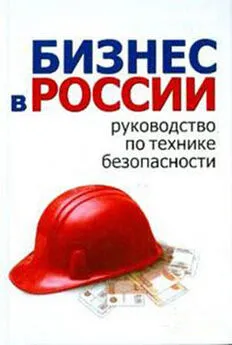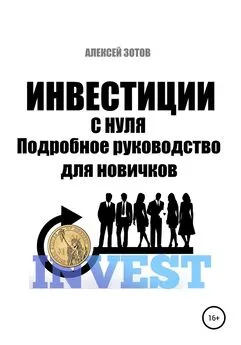Алексей Гладкий - Как быстро восстановить потерянные компьютерные данные. Подробное руководство по спасению информации
- Название:Как быстро восстановить потерянные компьютерные данные. Подробное руководство по спасению информации
- Автор:
- Жанр:
- Издательство:неизвестно
- Год:неизвестен
- ISBN:нет данных
- Рейтинг:
- Избранное:Добавить в избранное
-
Отзывы:
-
Ваша оценка:
Алексей Гладкий - Как быстро восстановить потерянные компьютерные данные. Подробное руководство по спасению информации краткое содержание
Современный человек уже не может представить свою жизнь без компьютера. С каждым днем растет количество информации, которую мы доверяем своему электронному другу.
Однако не стоит забывать, что никто не может стопроцентно гарантировать сохранность имеющихся в компьютере данных. Причин, по которым они могут быть утеряны или испорчены, существует великое множество: беспечность и ошибочные действия пользователей, аппаратные сбои, внезапное отключение электричества, деятельность вредоносных программ, нестабильная работа операционной системы, и т. д.
После утраты данных многие впадают в отчаяние, полагая, что восстановить их нереально. Однако это далеко не так, более того – как показывает практика, в большинстве случаев восстановить потерянную информацию можно. Самое главное – не паниковать: одной из наиболее распространенных ошибок является то, что пользователи, обнаружив потерю или порчу данных, начинают совершать массу необдуманных действий, лишь усугубляя тем самым и без того непростую ситуацию.
Как быстро восстановить потерянные компьютерные данные. Подробное руководство по спасению информации - читать онлайн бесплатно ознакомительный отрывок
Интервал:
Закладка:
В программе реализована возможность автоматического генерирования отчета о ходе восстановления удаленных объектов. Для этого нужно установить флажок Генерация отчета восстановления, нажать расположенную справа кнопку Обзори в открывшемся окне указать путь для сохранения отчета и имя файла отчета (эти данные должны отобразиться в поле Адресат).
Чтобы запустить процесс восстановления в соответствии с установленными параметрами, нажмите кнопку Далее. Через определенное время (как правило, его требуется немного) на экране отобразится информация о завершении восстановления. Эти же сведения содержатся в отчете, если ранее был включен режим его формирования. Пример такого отчета показан на рис. 5.36.
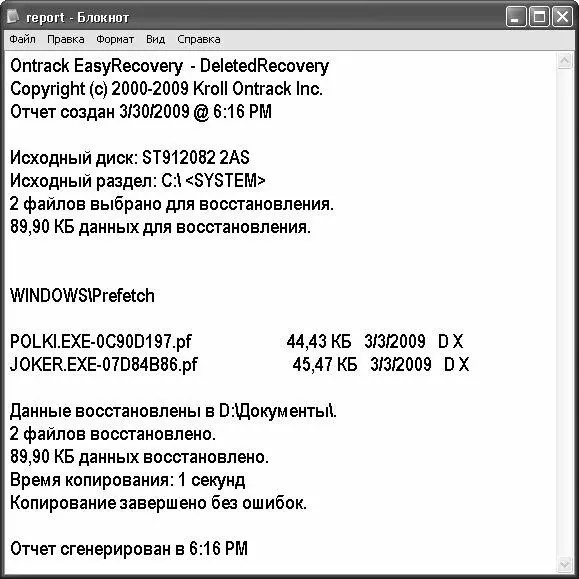
Рис. 5.36. Отчет о результатах восстановления файлов
Как видно на рисунке, данный отчет формируется в текстовом формате. В данном случае он содержит сведения о том, что программа успешно восстановила два удаленных ранее файла: polki.exeи joker.exe, и поместила их в каталог Документы, находящийся на диске D.
Чтобы завершить работу в данном режиме и вернуться в главное окно программы, нажмите кнопку Готово.
Режим восстановления данных с дополнительными настройками отличается тем, что вы можете выполнить тонкую настройку параметров восстановления. Для перехода в данный режим щелкните в разделе Восстановление данных(см. рис. 5.29) на значке Восстановление данных с дополнительными настройками– в результате откроется окно, которое показано на рис. 5.37.
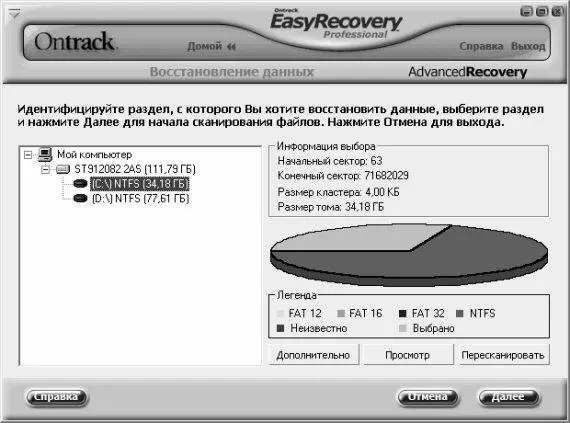
Рис. 5.37. Восстановление данных с дополнительными настройками
В левой части данного окна представлен список разделов жесткого диска. Выбор раздела для восстановления данных осуществляется щелчком мыши.
В правой части показана диаграмма, иллюстрирующая состояние жесткого диска. Для разных файловых систем на ней используются разные цвета (например, для NTFS – розовый цвет); кроме этого, серым цветом выделен объем, соответствующий выбранному в левой части окна разделу.
Под диаграммой находятся кнопки Дополнительно, Просмотри Пересканировать. С помощью кнопки Просмотрвы можете просмотреть информацию о диске. Кнопка Пересканироватьпредназначена для повторного сканирования выбранного диска. Что касается кнопки Дополнительно, то она предназначена для перехода в режим настройки дополнительных параметров восстановления. При нажатии данной кнопки на экране открывается окно, которое показано на рис. 5.38.
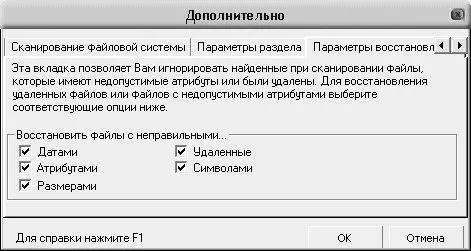
Рис. 5.38. Настройка восстановления, вкладка Параметры восстановления
Данное окно включает в себя несколько вкладок. Ввиду небольшого размера окна они не все видны, поэтому для выбора вкладки можно использовать кнопки с черными треугольниками, находящиеся в правом верхнем углу окна.
На вкладке Параметры восстановления(см. рис. 5.38) можно указать, каким свойствам и атрибутам должны соответствовать восстанавливаемые файла. Для этого в группе флажков Восстановить файлы с неправильнымиустановите требуемые флажки из перечисленных ниже:
• Датами;
• Атрибутами;
• Размерами;
• Удаленные;
• Символами.
На вкладке Параметры разделасодержится раскрывающийся список, в котором можно выбрать одно из двух значений.
• Использовать MFT– это значение следует выбрать в случае, если требуется восстановить данные из поврежденных разделов. В данном случае для сканирования будет использована текущая таблица MFT.
• Игнорировать MFT– этот вариант является оптимальным, например, если вы случайно переформатировали раздел. В данном случае все структуры файловой системы проигнорируются, и будет просто выполнено сканирование данных файлов.
По умолчанию на данной вкладке предлагается использовать значение Использовать MFT.
Содержание вкладки Сканирование файловой системыпоказано на рис. 5.39.
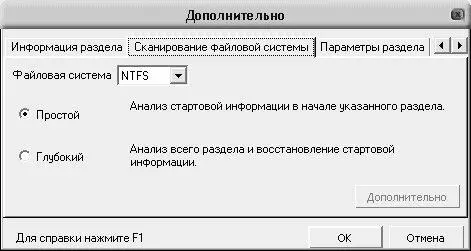
Рис. 5.39. Настройка восстановления, вкладка Сканирование файловой системы
На данной вкладке в поле Файловая системаиз раскрывающегося списка нужно выбрать тип файловой системы, используемой в данном разделе (NTFS, FAT32, RAW и др.). После этого с помощью переключателя указывается метод анализа. Если переключатель установлен в положение Простой, то программа произведет анализ стартовой информации в начале указанного раздела. При выборе значения Глубокийбудет выполнен анализ всего раздела и восстановление стартовой информации. В последнем случае становится доступной кнопка Дополнительно, с помощью которой осуществляется переход в режим настройки параметров глубокого сканирования.
Чтобы выполненные настройки вступили в силу, нажмите в данном окне кнопку ОК. Кнопка Отменапредназначена для выхода из данного режима без сохранения выполненных изменений.
Чтобы начать сканирование, нажмите кнопку Далее(см. рис. 5.37). Через некоторое время на экране отобразится окно с результатами сканирования. Далее работа ведется так же, как и в режиме восстановления удаленных объектов, описание которого приведено выше.
Отметим, что в разделе восстановление данных имеется еще несколько режимов работы: Восстановление данных после форматирования, Восстановление без информации о структуре файловой системы, Возобновление сохраненного сеанса восстановления данныхи Создание самозагрузочной аварийной дискеты.
Первые два режима предназначены для восстановления данных соответствующими способами, Порядок действий в этих случаях будет во многом таким же, как и в режиме восстановления удаленных объектов, с которым мы познакомились ранее.
Режим Возобновление сохраненного сеанса восстановления данныхпозволяет вернуться к сохраненному ранее сеансу восстановления данных. Дело в том, что после каждого восстановления программа предлагает сохранить сеанс в отдельном файле, чтобы при необходимости можно было воспользоваться им в дальнейшем. Чтобы вернуться к сохраненному ранее сеансу, нужно щелчком мыши выбрать данный режим, и в открывшемся окне указать путь к файлу сеанса (этот файл имеет расширение *.dat).
Читать дальшеИнтервал:
Закладка: